Microsoft Teams-samtal med konversationsintelligens
Konfigurera integrerade Teams-samtal med konversationsintelligens så att dina säljare kan ringa kunder direkt från Dynamics 365 och få insikter i realtid, avancerade samtalSammanfattningar och mycket mer.
Licens- och rollbehörigheter
| Kravtyp | Du måste ha |
|---|---|
| Licens | Dynamics 365 Sales Premium eller Dynamics 365 Sales Enterprise Mer information: Prissättning för Dynamics 365 Sales |
| Säkerhetsroller | Systemadministratör Mer information: Fördefinierade säkerhetsroller för Sales |
Översikt
Microsoft Teams uppringningsprogram hjälper säljare kan du vara mer produktiv och arbeta effektivt genom att ringa kunderna direkt från appen Dynamics 365 försäljningsnav. Mer information: Ring med Microsoft Teams
Konversationsintelligens använder analys och datavetenskap för att samla in data från säljarens samtalsinspelningar och Dynamics 365 Sales. Konversationsintelligens analyserar data för att ge dig information och insikter får hur du hanterar ditt säljteam på ett intelligent sätt och proaktivt coachar säljare. Mer information: Översikt över Konversationsintelligens
Licensieringsalternativ
Med Sales Enterprise-licensen får du obegränsat antal samtalsunderrättelsetimmar (samtalshantering och inspelning) och Teams samtalstimmar.
Konfigurera Microsoft Teams-samtal med konversationsintelligens
På sidan Försäljningsinställningar, under Konversationsintelligens, välj Snabbkonfiguration.
Kommentar
För att använda Teams-samtal behöver säljare giltiga licenser för Microsoft Teams, telefonsystem och samtalsplan eller direktdirigering, förutom tilldelade telefonnummer. Läs mer
Aktivera Teams-samtal.
Som standard är följande alternativ aktiverade:
- Besvara inkommande samtal i Dynamics 365 Gör att säljare kan ta emot Teams-samtal i Dynamics 365 Sales. Om du stänger av den kan säljare bara ringa utgående Teams-samtal från Dynamics 365.
- Internt samtal ringer bara i appen Teams, inte i Dynamics 365 Anger att samtal från interna användare inte ringer och spåras inte i Dynamics 365. I det här fallet ringer samtal från externa kontakter i Dynamics 365 och interna samtal ringer bara i Teams. Du kan avmarkera kryssrutan om du vill att säljare ska ta emot både externa och interna samtal i Dynamics 365.
- Välj ett av följande alternativ i avsnittet Aktivera för om du vill ge användare behörighet att visa Microsoft Teams uppringaren:
- Alla säkerhetsroller: Välj det här alternativet för att ge åtkomst till visning Microsoft Teams uppringare till användare i alla säkerhetsroller i din organisation.
- Specifika säkerhetsroller: Välj det här alternativet om du vill ange säkerhetsroller när du vill ge åtkomst till visa Microsoft Teams uppringare för specifika användare.
Aktivera Inspelning med realtidstranskription och insikter för att låta säljare spela in samtal genom att använda Teams-uppringaren och få ut det mesta av varje samtal med avancerade konversationsintelligens funktioner som AI-drivna insikter, omfattande samtalSammanfattningar och mer.
- Välj ett av följande alternativ i avsnittet Aktivera för om du vill ge användare behörighet att visa spela in samtal:
- Alla säkerhetsroller: Välj det här alternativet om du vill tillåta samtalsinspelning av alla säkerhetsroller i organisationen.
- Specifika säkerhetsroller: Välj det här alternativet om du endast vill tillåta samtalsinspelning genom att ange säkerhetsroller.
Dricks
- För att implementera samtalsinspelningsfunktionen i hela din organisation, välj Alla säkerhetsroller.
- I en fasad implementering i organisationen skapar du olika säkerhetsroller för varje grupp användare och tilldelar säkerhetsroll därefter.
- Välj ett av följande alternativ i avsnittet Aktivera för om du vill ge användare behörighet att visa spela in samtal:
Välj Uppdatera.
När inställningarna har aktiverats kan säljare göra Teams-samtal till kund från appen Dynamics 365 Sales-nav. De kan även registrera samtalen och använda konversationsintelligens funktioner för att få ut så mycket som mest av varje samtal.
Kommentar
Du kan även aktivera Team som anropar andra appar från alternativet Avancerade inställningar på Microsoft Teams samtal inställningssidan. Mer information: Konfigurera Microsoft Teams uppringningsprogram
Avancerade inställningar
Om du vill göra avancerade konfigurationer för Teams-samtal och inställningar för konversationsintelligens, välj Gå till avancerade inställningar för konversationsintelligens överst på snabbinställningspanelen. Information om avancerade konfigurationer finns i Den första körningen för Microsoft Teams för konversationsintelligens.
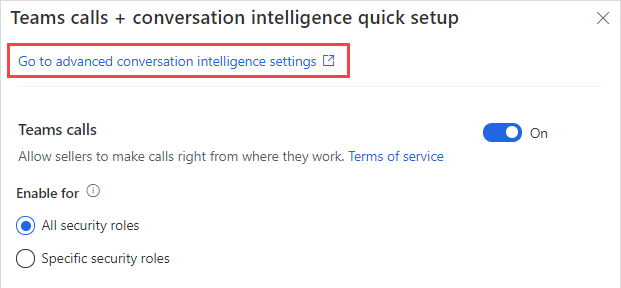
Stäng av Teams-samtal och konversationsintelligens
Välj Gå till avancerade inställningar för konversationsintelligens högst upp på snabbinstallationspanelen.
Inaktivera Teams samtal och Inspelning med realtidstranskription och insikter.
Kommentar
Om du inaktiverar Teams samtal och Inspelning med realtidstranskription och insikter kommer också att stängas av. Du kan dock endast inaktivera konversationsintelligens (samtalsinspelning) och lämna alternativet Teams anropa på.
Välj Uppdatera.
Relaterad information
Försäljningsacceleratorn
Microsoft Teams samarbete
Lead-och affärsmöjlighetsbedömning